Shopifyで販売する方法
公開: 2023-09-13今ではオンライン ストアをセットアップするのに数分かかります。 新しい販売者には、Amazon、eBay、Facebook Marketplace など、さまざまなオプションがあります。 ただし、オンライン ストアのオンライン プレゼンスを拡大するには、Web サイトが必要です。 オンライン ストアを立ち上げるのに最適な場所の 1 つは Shopify! e コマース プラットフォームで製品を販売するには、どうすれば Shopify を開始できますか? Shopify で販売する方法についてのガイドは次のとおりです。
1. ショップをセットアップするための要件を準備する
Shopify でシームレスにサインアップしてプロセスを開始したいと考えています。 まず、会社名、製品画像、コピー、ビジネス、税金関連のファイル (一部の地域のみ) を準備します。 さらに、オンライン ストア用のソーシャル メディア ページを用意してください。
Shopify には、サイトを離れることなくビジネス名を登録するためのツールがすべて揃っています。
ただし、ターゲット ユーザーにオンライン ストアからの購入を促すために、コピーを作成したり製品画像を強化したりするには、他のソフトウェア アプリが必要です。 たとえば、グラフィック デザイン ソフトウェア アプリで写真を編集できます。 一方で、商品説明やその他の必要なコピーを最初から作成したり、AI ツールを使用してテキストを生成したりすることもできます。
さらに、米国、英国、カナダ、オーストラリア、その他の課税対象地域でオンライン ストアを所有している場合は、納税番号を入力する必要があります。 そこから、商品に対する税金を設定できます。
これらを完了したら、Shopify にサインアップします。
2. Shopify にサインアップする
現在、新しいオンライン サイトの所有者は無料トライアルに登録できるため、ホームページにある [無料トライアル] ボタンをクリックします。 次に、次の詳細を入力します。
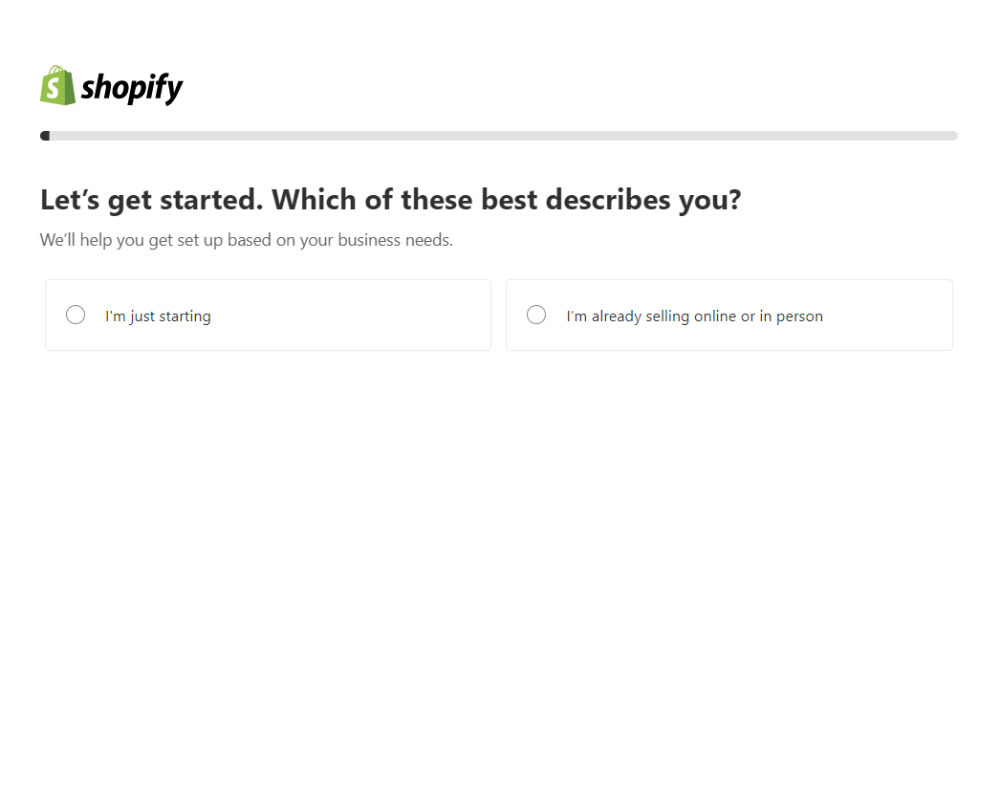
1. オンラインストアの説明
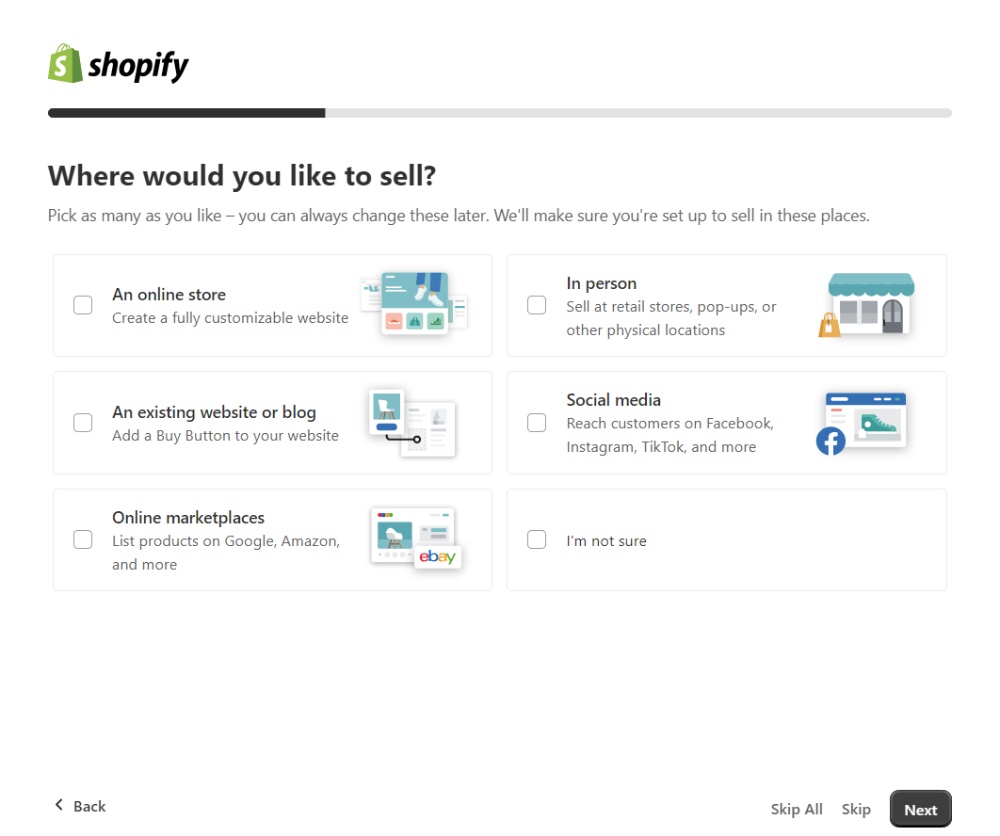
2. どこに売りたいですか?
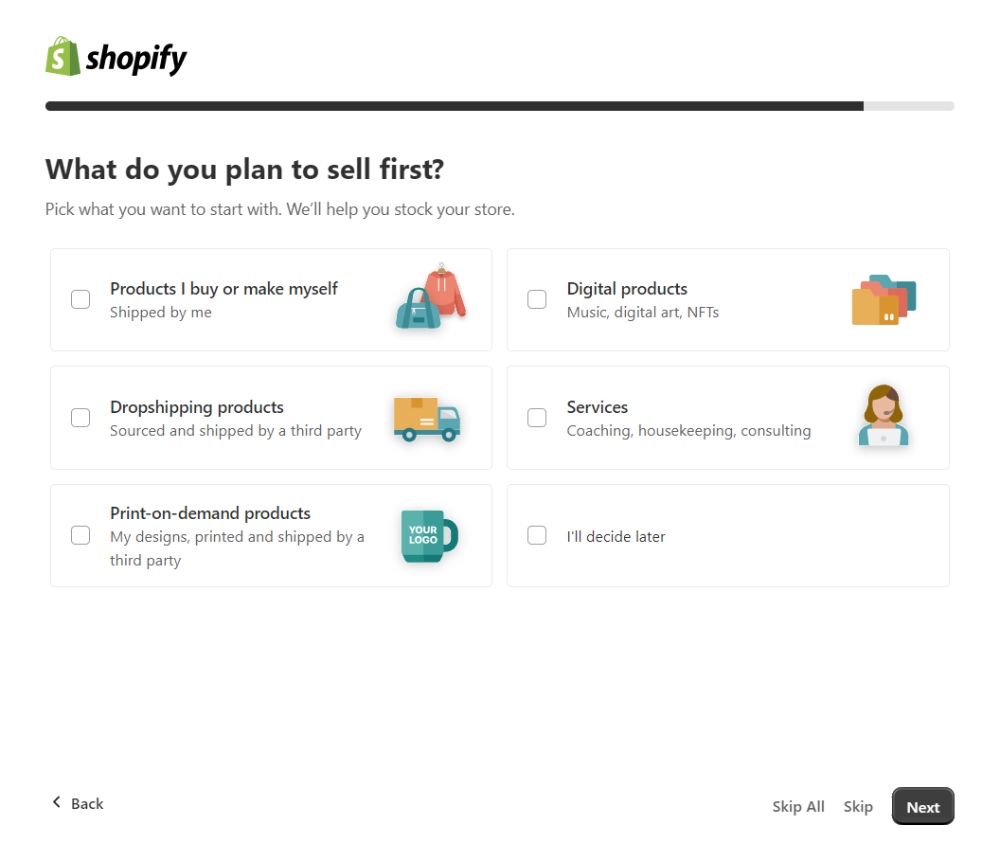
3. 何を販売する予定ですか?
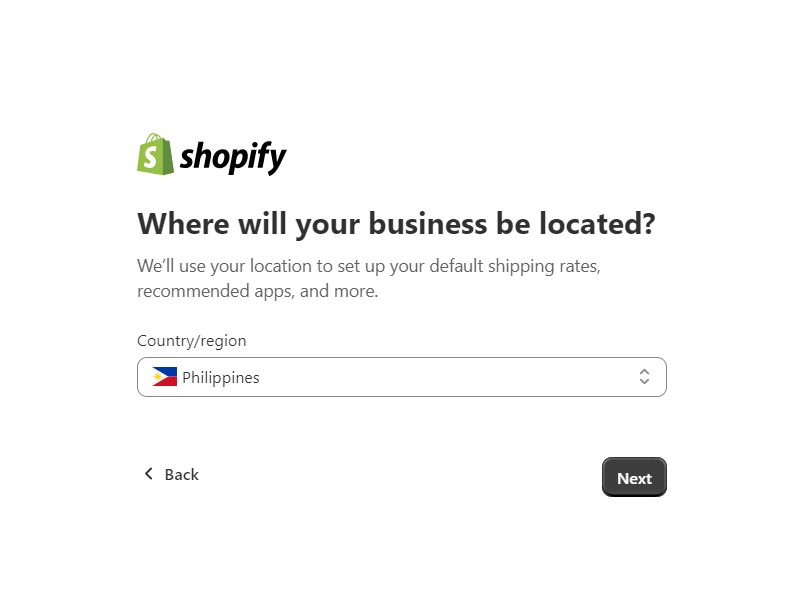
4. アイテムを販売する場所を選択する
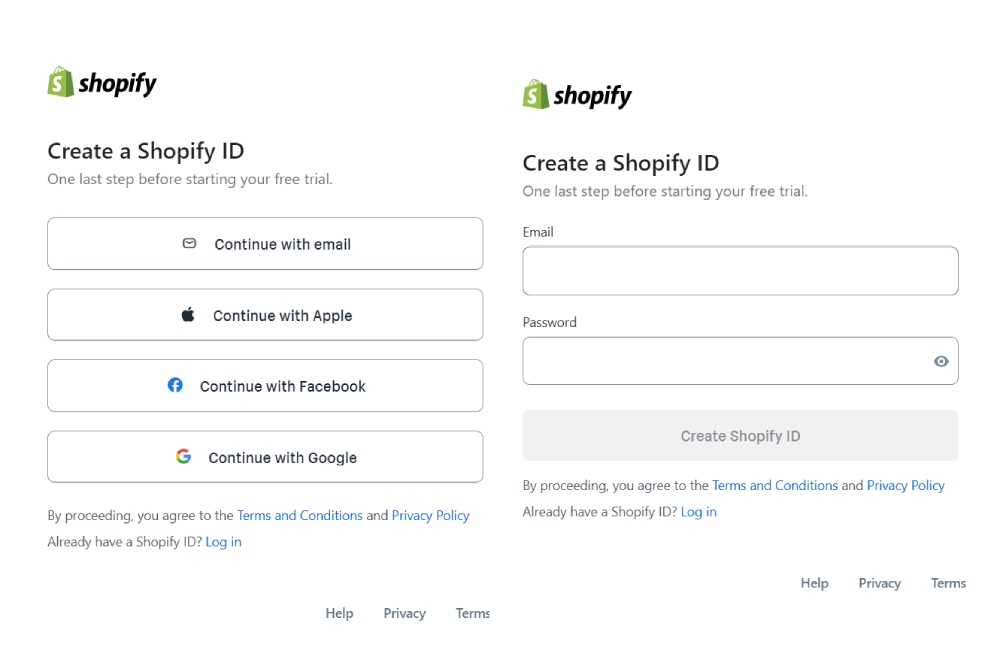
5. Shopify ID の作成方法のオプションを選択します。 次に、メールアドレスを入力します。
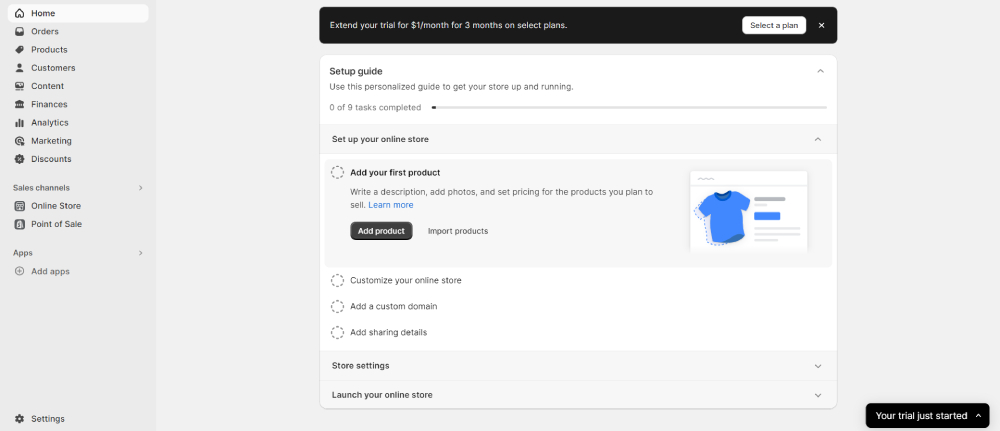
6. そこから、管理パネルが表示されます。
3. 製品の追加
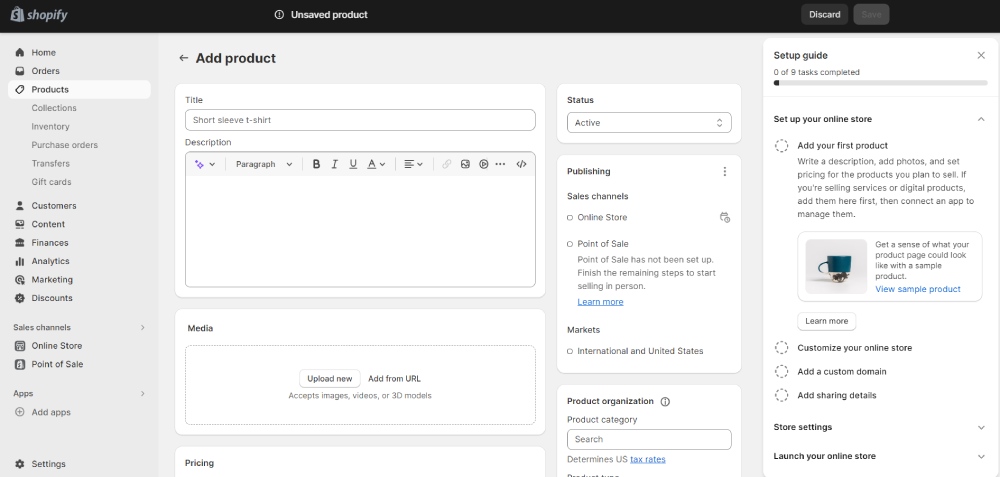
Shopify アカウントを開設すると、さまざまなカスタマイズ オプションが利用できます。 まずは商品を投稿することから始めましょう! この部分には長い時間がかかる場合があります。 ただし、すでにすべての準備ができている場合は、準備完了です。 この段階では、次のような詳細を入力する必要があります。
- タイトル
- 説明
- 状態
- 価格設定
- 在庫
- 配送
- バリエーション
- 販売チャネル
- 製品カテゴリ、タイプ、ベンダー、コレクション、タグ
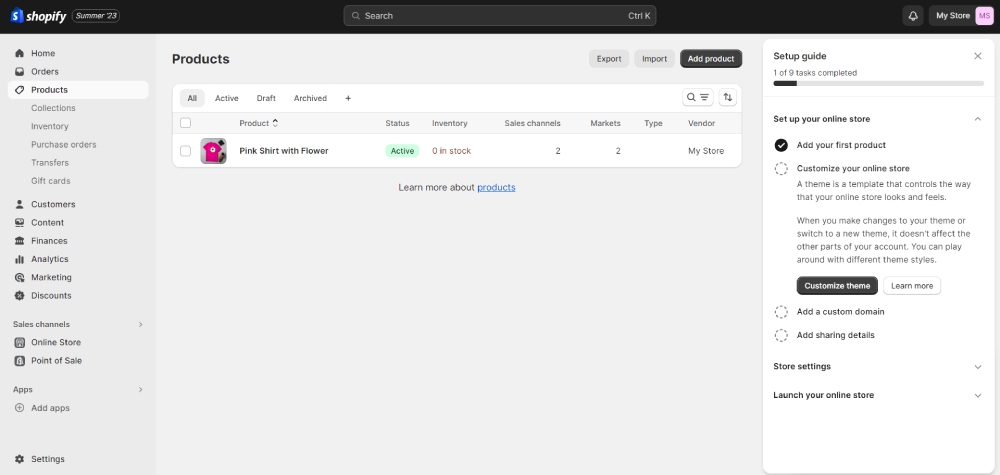
これが完了すると、「製品」セクションに製品が表示されます。
4. サイトのデザインとカスタマイズ
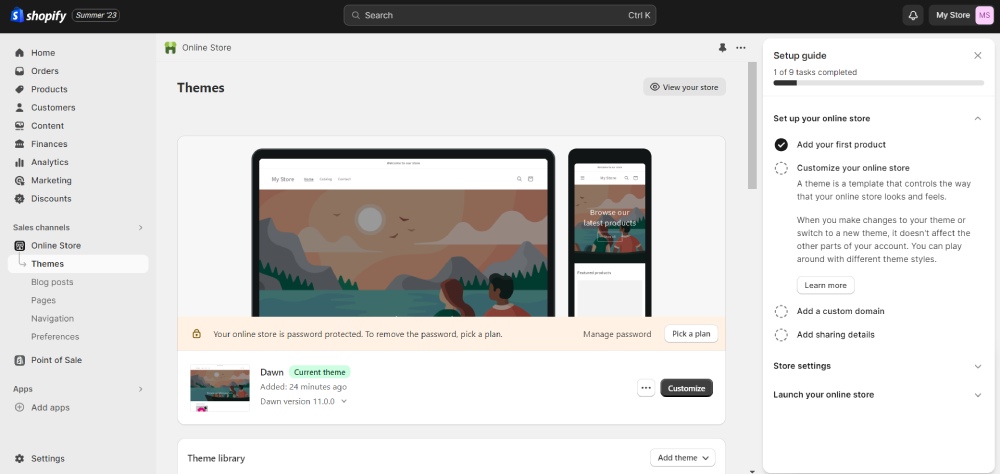
まだセットアップ段階にある場合は、これが次のステップになります。 ただし、セットアップ ガイドが手元になくても、心配する必要はありません。 サイトをカスタマイズする方法は次のとおりです。 [オンライン ストア]で[テーマ] をクリックすると、そこでストアを編集できます。
下にスクロールして他のテーマを選択するか、デフォルトのテーマ「Dawn」を使用する場合は「カスタマイズ」ボタンをクリックします。
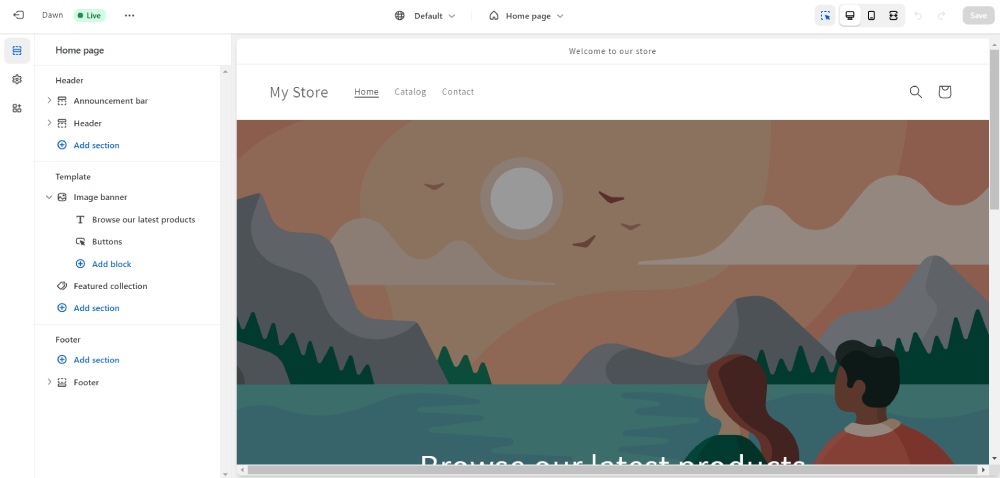
ストアを編集している場合、エディターは次のようになります。 背景、ヘッダー、フッターなどを編集できます。
5. カスタム ドメインの追加
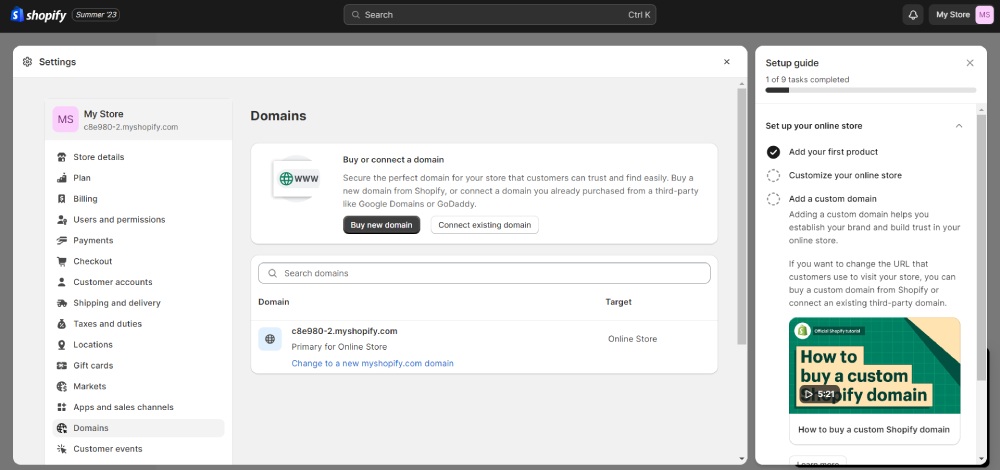
Shopify ストアにはカスタム ドメインが必要です。


この段階で、既存のドメインを購入または接続できます。 ドメインを購入するときは、ストアに必要なドメインを入力します。
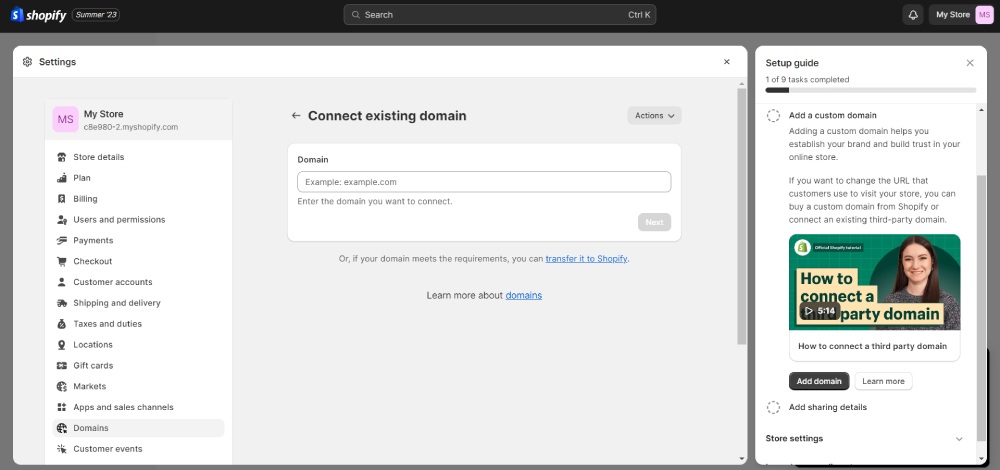
または、既存のサイトがある場合は、代わりに「既存のドメインに接続」をクリックすることもできます。
そこから、[ドメイン] ページでドメインを検索してプライマリ ドメインを設定してください。
6. ストア設定と支払いをカスタマイズする
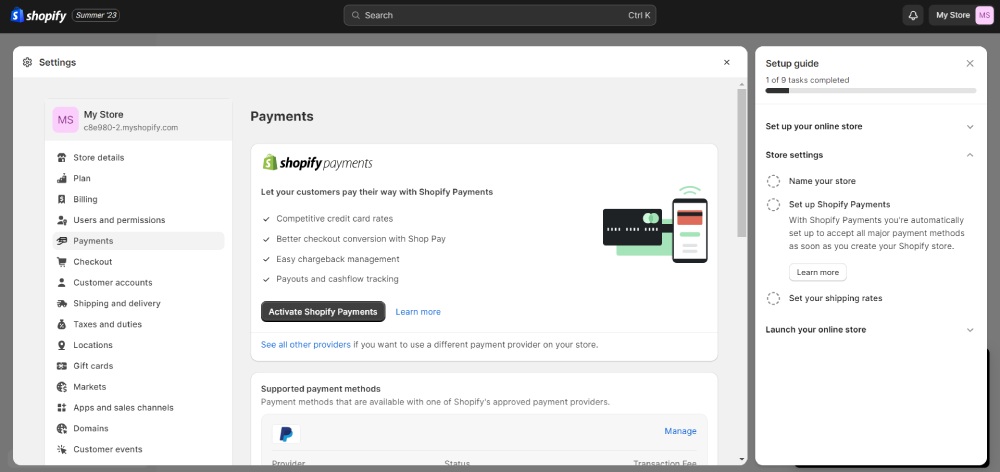
Shopify ストアを起動する前に、必ず名前を付けてください。
ストア名は「ストア詳細」セクションで変更できます。 その後、Shopify Paymentsを設定できます。
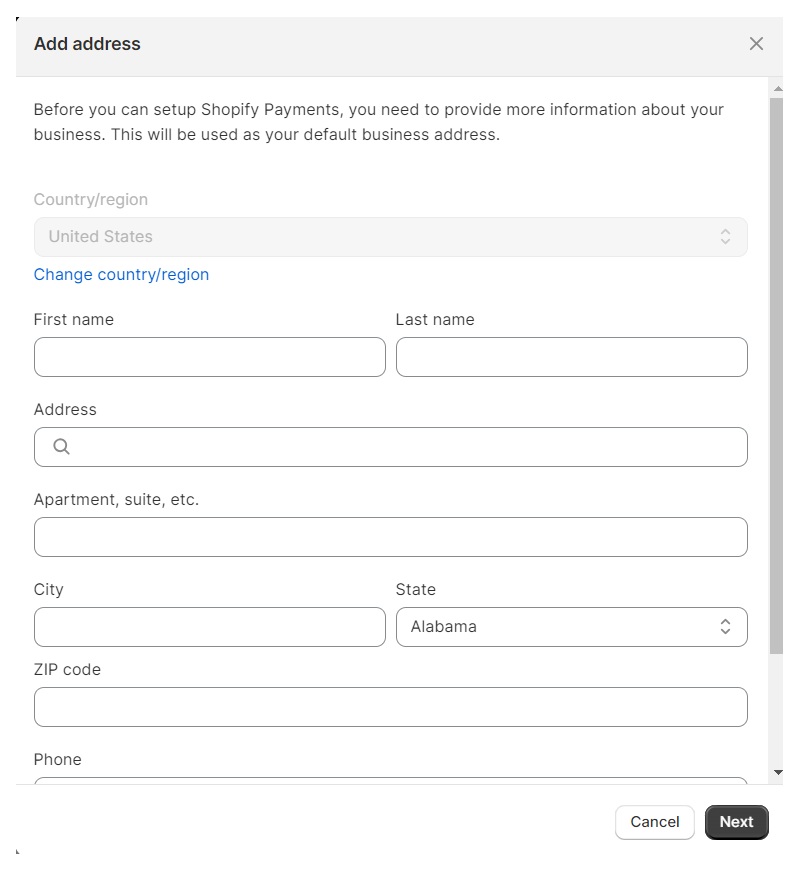
請求先住所を必ずご記入ください。
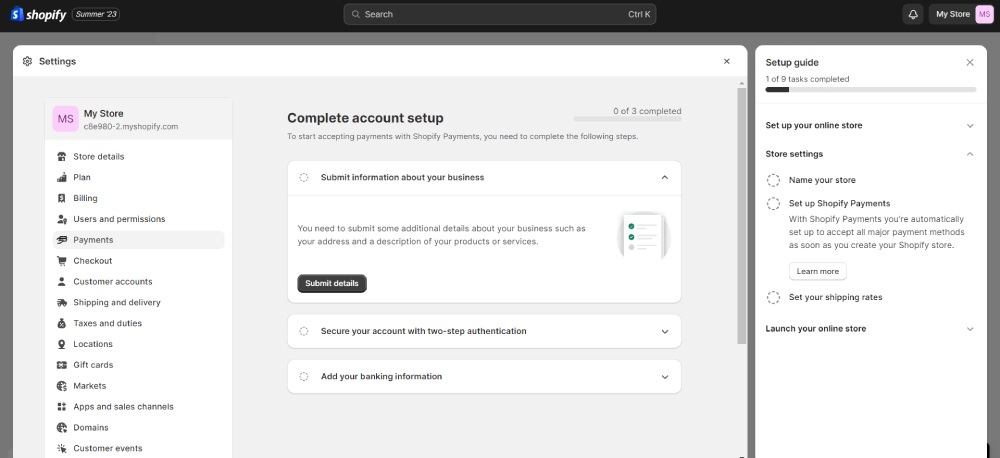
そこから、ビジネスに関する情報を送信し、アカウントを保護し、銀行情報を追加することで、Shopify Payments を完了できます。
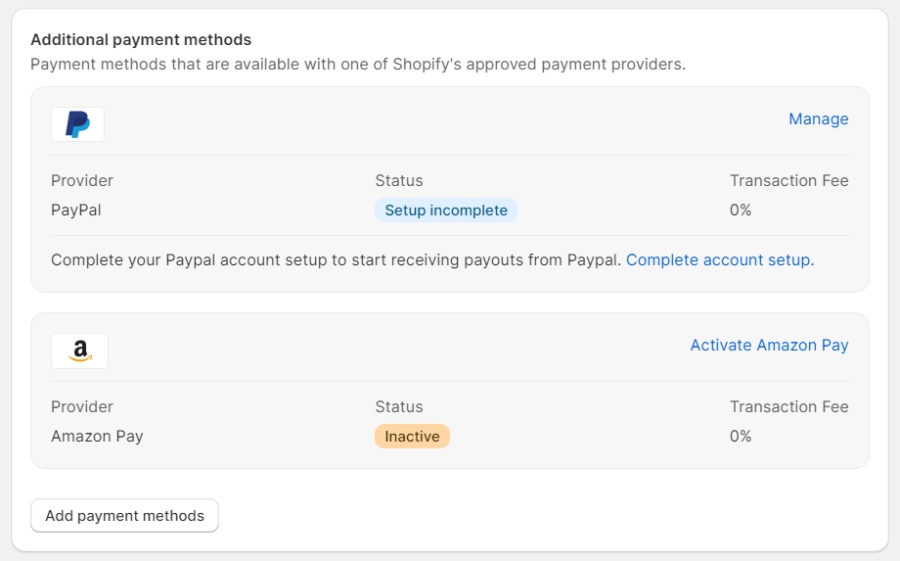
PayPal や Amazon Pay などの他の支払いを追加することもできます。 ただし、他の支払いオプションのアカウントをお持ちでない場合は、 「支払い方法を追加」を選択してください。
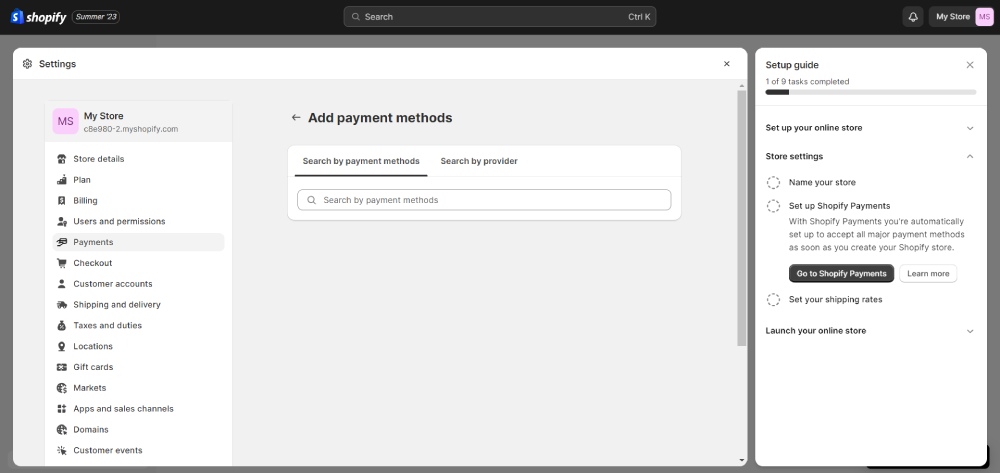
タイプまたはプロバイダー別に支払い方法を検索できます。
7. チェックアウト方法を設定する
支払いオプションの設定が完了したら、チェックアウト方法を必ず設定してください。 チェックアウト方法では、顧客に連絡する方法を選択する必要があります。 次に、名前や住所行などの詳細を取得します。 その後、次のオプションをカスタマイズします。
- マーケティングオプション
- チップ
- アドレス収集の設定
- 注文処理
- 注文状況ページ
- チェックアウト言語
- チェックアウトのルール
8. サイトを立ち上げる
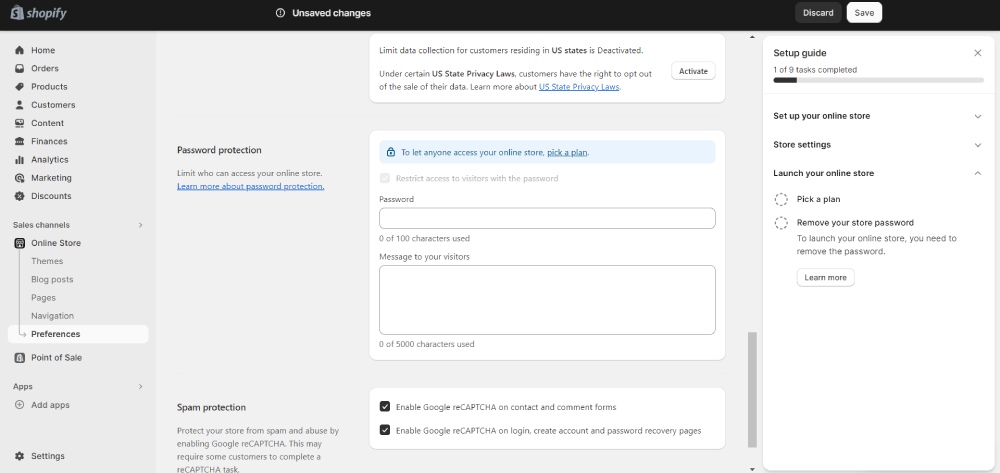
Shopify でサイトを販売する準備はできていますか? [設定]に移動してサイトを公開できます。 そこから、「パスワード保護」まで下にスクロールします。 「アクセスをパスワードに制限する」のチェックを外します。 次に、「保存」をクリックします。
無料トライアルではサイトを起動できません。 ただし、プランを選択すると、サイトが公開され、最終的に Shopify で商品を販売できるようになります。
Shopify で販売するための 5 つのヒント
- ソーシャル共有画像を追加する– これはセットアップ ガイドの一部です。 ソーシャル共有画像をカスタマイズすると、ブランディングのメリットがもたらされます。 あなたのブランドを覚えている人が増えるかもしれません。 さらに、誰かがソーシャル メディア ページであなたのストアのリンクを共有するときは、それをカスタマイズされたリンクとして考慮してください。
- SEO でページを最適化– Shopify を使用すると、e コマース所有者は設定タブで SEO でページを最適化できます。 それに加えて、説得力のあるコピーを作成したり、サイトへの訪問者を引き付ける可能性のあるキーワードを追加したりして、商品ページを最適化することもできます。
- 製品の高品質で最新の写真を投稿する– 訪問者を魅了し、顧客になるよう説得したいと考えています。 高品質の写真はユーザーの目を引き、商品を購入する価値があるかどうかを判断するのに役立ちます。 さらに、画像は定期的に更新してください。 こうすることで、顧客は製品に関する変更を視覚的に知ることができます。
- プロモーションを使用して Web デザインをカスタマイズする– サイトを宣伝するのに最適な日は休日です。 ただし、進行中のプロモーションや割引がある場合は、サイトを更新してください。 Shopify バナーまたは通知ヘッダーを使用できます。 このようにして、訪問者や顧客はサイトやソーシャル メディア チャネル上のプロモーションに関する最新情報を知ることができます。
- Shopify フォームとメールを使用して顧客とつながります– 潜在顧客を逃さないでください! Shopify Forms をアクティブ化し、電子メール マーケティング キャンペーンに Shopify Email を使用します。 このようにして、プロモーションや限定割引を送信できます。 さらに、購読者が連絡先リストにメールを転送できるように、魅力的なメール デザインを送信します。
